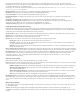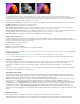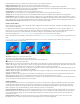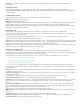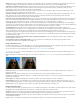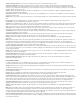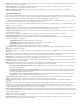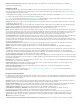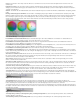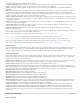Operation Manual
Sättigung Passt den Farbsättigungsgrad des Bildes an. Der Standardwert ist 100, die Farben werden dadurch nicht geändert. Werte unter 100
verringern die Sättigung, bei 0 ist jede Farbe vollständig entfernt. Durch Werte über 100 wird eine höhere Farbsättigung erzielt.
Automatischer Schwarz-Tonwert Erhöht den Schwarz-Tonwert in einem Clip, so dass die dunkelsten Tonwerte über 7,5 IRE (NTSC) oder 0,3v
(PAL) liegen. Ein Teil des Schattens wird dabei entfernt und die dazwischen liegenden Pixelwerte werden gleichmäßig verteilt. Durch den
automatischen Schwarz-Tonwert werden die Schatten in einem Bild heller.
Auto-Kontrast Hiermit wenden Sie den automatischen Schwarz-Tonwert und den automatischen Weiß-Tonwert gleichzeitig an. Durch „Auto
Contrast“ werden die Lichter dunkler und die Schatten heller.
Automatischer Weiß-Tonwert Reduziert den Weiß-Tonwert in einem Clip, so dass die niedrigsten Werte nicht über 100 IRE (NTSC) oder 1,0v
(PAL) liegen. Ein Teil der Lichter wird dabei entfernt und die dazwischen liegenden Pixelwerte werden gleichmäßig verteilt. Durch den
automatischen Weiß-Tonwert werden die Lichter in einem Bild dunkler.
Schwarz-Tonwert, Grau-Tonwert, Weiß-Tonwert Legt den Tonwert für die dunkelsten Schatten, mittleren Grautöne und die hellsten Lichter fest,
indem mit verschiedenen Pipettenwerkzeugen eine Zielfarbe im Bild oder auf dem Desktop ausgewählt wird. Sie können auch auf ein Farbfeld
klicken, um das Adobe-Dialogfeld „Farbe wählen“ zu öffnen und den Schwarz-, Grau- und Weiß-Tonwert zu definieren.
Tonwertspreizung Die äußeren zwei Regler für die Tonwertspreizung übertragen den Schwarzpunkt und den Weißpunkt auf die Einstellungen
der Regler für den Tonwertumfang. Der mittlere Regler für die Tonwertspreizung passt den Gammawert im Bild an. Er verschiebt den Mittelton und
ändert die Intensitätswerte des mittleren Grautonbereichs, ohne die Lichter und Schatten wesentlich zu verändern.
Tonwertumfang Ordnet die Regler für die Tonwertspreizung des Schwarzpunkts und des Weißpunkts den angegebenen Werten zu.
Standardmäßig stehen die Regler für den Tonwertumfang auf 0 und auf 255. Bei dieser Einstellung sind die Schatten vollständig schwarz und die
Lichter vollständig weiß. Dadurch wird in der Standardposition der Tonwertumfangregler durch Verschieben des schwarzen
Tonwertspreizungsreglers der Schattenwert dem Wert 0 und durch Verschieben des Weißpunktreglers der Lichterwert dem Wert 255 zugeordnet.
Die übrigen Tonwerte werden auf Werte zwischen 0 und 255 neu verteilt. Durch diese Neuverteilung reduziert sich der Farbtonbereich und damit
der Gesamtkontrast des Bilds.
Tonwertspreizung Schwarz, Tonwertspreizung Grau, Tonwertspreizung Weiß Passt die Tonwertspreizung Schwarz, Grau und Weiß für
Schatten, Mitteltöne und Lichter an.
Tonwertumfang Schwarz, Tonwertumfang Weiß Passt den zugeordneten Tonwertumfang für die Tonwertspreizung Schwarz und die
Tonwertspreizung Weiß für Lichter, Mitteltöne und Schatten an.
Effekt „Farbe übrig lassen“
Der Effekt „Farbe übrig lassen“ entfernt alle Farben aus einem Clip mit Ausnahme derjenigen, die der festgelegten Farbe ähneln. Beispielsweise
könnten Sie damit eine Aufnahme eines Basketballspiels bis auf das Orange des Balls entfärben.
Wie Sie zwei Farben in einem Clip übrig lassen, erfahren Sie im Video-Lernprogramm von Ann Bens.
In einem Video-Lernprogramm von Richard Harrington auf der Creative COW-Website wird das Arbeiten mit dem Effekt „Farbe übrig lassen“ in
Adobe Premiere Pro erläutert.
Weitere Informationen zum Effekt „Farbe übrig lassen“ in Premiere Pro finden Sie in diesem Video von Learn by Video und Video2Brain von Jan
Ozer.
Originalbild (links) und nach Anwendung des Effekts (rechts)
Ausbleichen Gibt an, wie viel Farbe entfernt werden soll. Bei 100 % werden die Bildbereiche, die nicht der gewählten Farbe entsprechen, in
Grautönen angezeigt.
Restfarbe Geben Sie mithilfe der Pipette oder im Fenster „Farbe wählen“ an, welche Farbe beibehalten werden soll.
Toleranz Die Flexibilität der Farbübereinstimmung. 0 % entfärbt alle Pixel mit Ausnahme jener, die genau mit „Restfarbe“ übereinstimmen. 100 %
bewirkt keine Farbänderung.
Kanten glätten Die Glättung der Farbgrenzen. Hohe Werte bewirken einen sanften Übergang von Farbe zu Grautönen.
Farbabstimmung Legt fest, ob die RGB-Werte oder die Farbtonwerte der Farben verglichen werden. Mit „RGB verwenden“ können Sie eine
strengere Abstimmung durchführen, wodurch das Bild in der Regel stärker entfärbt wird. Um beispielsweise die Farben Dunkelblau, Hellblau und
Mittelblau übrig zu lassen, aktivieren Sie „Nach Farbton“ und wählen alle Blauschattierungen als Restfarbe aus.
Effekt Luminanzkorrektur
Der Effekt „Luminanzkorrektur“ ermöglicht das Anpassen von Helligkeit und Kontrast in hellen, mittleren und dunklen Bereichen des Clips. Mit den
Einstellungen für „Sekundäre Farbkorrektur“ kann auch der zu korrigierende Farbbereich angegeben werden.
Ausgabe Hiermit können Sie Anpassungen im Programmmonitor als Endergebnis (Composite), Tonwertanpassungen (Luminanz), Anzeige der
Alphamaske (Maske) oder als Dreitondarstellung der Schatten, Mitteltöne und Lichter (Farbtonbereich) ansehen.
Geteilte Ansicht anzeigen Zeigt den linken oder oberen Teil des Bilds in der korrigierten Ansicht und den rechten oder unteren Teil des Bilds in
der unkorrigierten Ansicht an.
Layout Legt fest, ob die Bilder der geteilten Ansicht nebeneinander (horizontal) oder untereinander (vertikal) angeordnet sind.